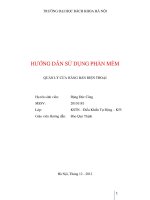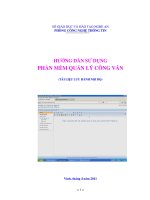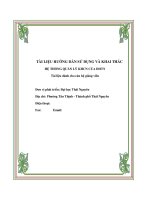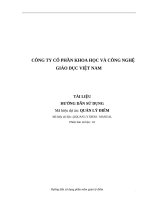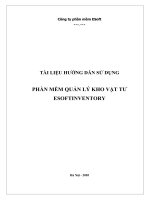Hướng dẫn sử dụng phần mềm quản lý khách sạn
Bạn đang xem bản rút gọn của tài liệu. Xem và tải ngay bản đầy đủ của tài liệu tại đây (691.24 KB, 12 trang )
Tài liệu hướng dẫn sử dụng phần mềm Hotel Online
ĐĂNG KÝ & KHỞI TẠO DỊCH VỤ
1.1Đăng ký thành viên:
Truy cập
Hãy tạo một tài khoản tại O2b. Bạn có thể sử dụng tài khoản này cho tất cả các dịch vụ khác.
Sau khi đăng ký, bạn có thể sử dụng ngay dịch vụ bằng tài khoản của mình. Tuy nhiên bạn cần
kích hoạt tài khoản qua email trong vòng 1 tuần trước khi bị khóa sử dụng. Nếu không nhận
được Email kích hoạt. Bạn có thể liên hệ hỗ trợ của O2b để được giúp đỡ nhanh chóng.
1.2Khởi tạo dịch vụ:
Đăng nhập tài khoản đã đăng ký tại (Phần đăng nhập trên cùng bên phải)
Trong mục dịch vụ bên trái. Click vào khởi tạo dịch vụ Hotel Online. (Theo vị trí mũi tên cam).
Bạn cần điền các thông tin cá nhân đầy đủ bên mục thông tin tài khoản. Việc này giúp chúng tôi
có thể hỗ trợ và chăm sóc khách hàng tốt hơn.
1.3Cài đặt nhanh phần mềm:
Nếu là lần đầu tiên sử dụng phần mềm. Phần mềm tự động chạy chương trình hướng dẫn cài
đặt nhanh phần mềm theo từng bước
Bước 1: Bạn cần khai báo thông tin khách sạn theme mẫu
Trang 1
Tài liệu hướng dẫn sử dụng phần mềm Hotel Online
Bước 2: Thiết lập thông tin phòng tự động (Xem mẫu). Nhập số lầu vào mục quản lý phòng.
Click dấu chọn [Có sử dụng tầng trệt] nếu bạn có sử dụng phòng cho thuê tại tầng trệt. Click
[Áp dụng]
Tại mỗi tầng. Click tổng số phòng mỗi lầu. Click [áp dụng]. Cick tiếp [Hoàn tất và thêm dịch vụ]
để chuyển tới trang quản lý dịch vụ khách sạn. Bạn có thể thêm/sửa/xóa dịch vụ phù hợp
1.4Sử dụng phần mềm
Bạn có thể Login trực tiếp vào phần mềm tại website về khách sạn :
tại form mũi tên cam như hình minh họa. Bạn có thể tùy chọn Login với Username O2b Member
(Thành viên đăng ký tại hoặc với User nhân viên của khách sạn (Nhân viên
được tạo ra bởi phần mềm khách sạn) hoặc Login vào , chọn Hotel Online
trong danh sách dịch vụ của bạn Mục 1
Trang 2
Tài liệu hướng dẫn sử dụng phần mềm Hotel Online
CÁC BƯỚC THIẾT LẬP ĐẦU TIÊN
TRƯỚC KHI SỬ DỤNG PHẦN MỀM
I. Cài đặt giá phòng: Quản lý phòng -> Cài đặt giá
1. Cài đặt giá phòng theo giờ:
- Chức năng: Dành cho các khách sạn cho thuê theo giờ và ngày. Bạn có thể bấm nút thêm
để chi tiết theo từng giờ cụ thể.
Ví dụ: Giá theo giờ của khách sạn bạn là 1h: 50.000 VND, 2h: 100.000 VND, 3h: 120.000 VNĐ,
1 ngày 400.000 VND.Quá 3h tính tiền thành một ngày thì cách cài đặt như hình minh họa.
1.1Tính theo ngày / tuần / tháng:
- Nhập thông tin theo mẫu. Bạn có thể bỏ trống mục theo tuần và theo tháng nếu khách sạn
bạn không có áp dụng cho mức này.
1.2Tính giá theo đầu người:
- Chức năng: Nếu số người quá qui định 1 phòng. Bạn có thể tính phụ thu cho từng người
thêm vào một phòng.
Ví dụ: Phòng qui định của khách sạn là 400.000 VND/phòng/2 người. Nếu ở 3 người/phòng sẽ
cộng thêm 100.000 VND và 50.000 cho những người kế tiếp nghĩa là:
400.000 VND/phòng/2 người
500.000 VND/phòng/3 người
550.000 VND/phòng/4 người
600.000 VND/phòng/5 người
Thiết lập như sau:
Chọn ô: Thêm người VND (%) / người
Nhập 50.000 VND cho những người tiếp theo
Trang 3
Tài liệu hướng dẫn sử dụng phần mềm Hotel Online
II. Cài đặt phụ thu: Thông tin -> Khách sạn
1. Phụ thu quá giờ:
- Khách hàng trả phòng quá giờ qui định khách sạn có thể tính thêm phí phụ thu hoặc miễn
phí mục này theo cài đặt chi tiết của bạn. Ví dụ:
- Khách sạn qui định trả phòng từ 12h-13h thì miễn phí (Quá dưới 1h)
- Từ 13h – 15h thì phụ thu thêm 50.000 (Quá dưới 3h)
- Từ 15h – 18h Từ 1cộng thêm 50% tiền phòng (Quá dưới 6h)
- Từ 18h trở đi thì tính tiền thành một ngày (Trên 6h)
1.1Miễn phí nếu vào trước 12h (giờ nhận/trả phòng):
- Nếu khách ở hơn một ngày và giờ nhận phòng trước 12h thì bạn có thể thiết lập miễn phí
khoản thời gian này.
Ví dụ: Khách ở từ 8h sáng ngày 01 đến 12h trưa ngày 02 thì miễn phí tiền phòng từ 8h sáng đến
12h trưa ngày 01 (trước 4h với giờ nhận phòng). Tức chỉ tính tiền thành một ngày. Bạn thiết lập
như minh họa bên dưới.
Trang 4
Tài liệu hướng dẫn sử dụng phần mềm Hotel Online
HƯỚNG DẪN SỬ DỤNG CHI TIẾT
I. Xem sơ đồ nghiệp vụ khách sạn:
II. Trang chủ: Quản lý nghiệp vụ tiếp tân
1. Thêm khách hàng:
- Chức năng: Quản lý thông tin khi có khách hàng mới
- Thực hiện: Click “thêm khách hàng” -> Điền thông tin khách hàng -> OK
1.1Đặt phòng / Nhận phòng:
- Chức năng: Đặt phòng/nhận phòng cho khách hàng mới.
- Thực hiện: Click chọn khách hàng -> Chọn thao tác “ Đặt phòng/Nhận phòng” -> Điền
thông tin chọn -> OK
Trang 5
Icon
Icon